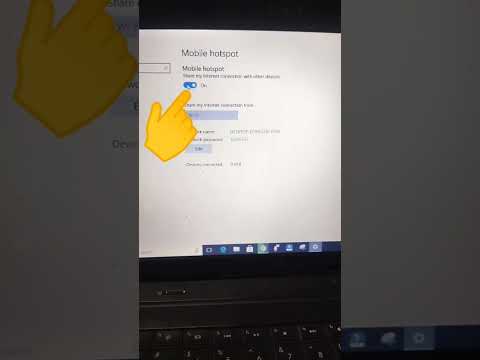नवीनतम विंडोज 10 वर्षगांठ अद्यतन में अधिकांश सुविधाओं को उपयोगकर्ताओं द्वारा स्वागत के रूप में आसानी से स्वीकार किया गया था। हालांकि, उनमें से कुछ ने अवांछित आगंतुकों के रूप में एक निशान छोड़ा। 3 डी बिल्डर के साथ 3 डी प्रिंट उनमें से एक के रूप में मुझे दिखाई दिया। यदि आपने विंडोज 10 वर्षगांठ अपडेट को अभी इंस्टॉल करना समाप्त कर दिया है तो आपको 3 डी बिल्डर राइट-क्लिक मेनू प्रविष्टि छवि फ़ाइलों के लिए जोड़ा जा रहा है।

जब भी आप राइट क्लिक या दबाएं और.bmp,.jpg, और.png फ़ाइलों को दबाए रखें, आपको विकल्प प्रदर्शित होने का विकल्प मिलेगा। संदर्भ मेनू से इस सुविधा से छुटकारा पाने का कोई तरीका है? निश्चित रूप से, वहाँ है! यहां विंडोज 10 संदर्भ मेनू से "3 डी बिल्डर के साथ 3 डी प्रिंट" प्रविष्टि को हटाने का तरीका बताया गया है।
कुछ उपयोगकर्ताओं ने बताया है कि 3 डी बिल्डर को अनइंस्टॉल करने के बाद भी, संदर्भ मेनू आइटम बने रहेंगे। यदि आपको इस समस्या का सामना करना पड़ता है और आप इस आइटम को हटाना चाहते हैं, तो यहां विंडोज 10 संदर्भ मेनू से "3 डी बिल्डर के साथ 3 डी प्रिंट" प्रविष्टि को निकालने का तरीका बताया गया है।
3 डी बिल्डर संदर्भ मेनू आइटम के साथ 3 डी प्रिंट निकालें
विधि में रजिस्ट्री संपादक का उपयोग करना शामिल है। तो शुरू करने से पहले, पहले सिस्टम पुनर्स्थापना बिंदु बनाएं या अपनी रजिस्ट्री का बैकअप लें।
ऐसा करने के बाद, रजिस्ट्री संपादक को खोलने के लिए regedit चलाएं।
निम्न रजिस्ट्री कुंजी पर जाएं:
HKEY_CLASSES_ROOTSystemFileAssociations.bmpShell

एक बार वहां, बाएं फलक में, के लिए देखो टी 3 डी प्रिंट उप कुंजी। उस पर राइट-क्लिक करें और चुनें हटाना.
निम्नलिखित प्रविष्टियों के लिए ऊपर उल्लिखित चरणों को दोहराएं - यानी। यहां T3D प्रिंट उपकुंजी हटाएं:
- HKEY_CLASSES_ROOT SystemFileAssociations.jpg शैल T3D प्रिंट करें
- HKEY_CLASSES_ROOT SystemFileAssociations.png शैल T3D प्रिंट करें
आपको विंडोज 10 संदर्भ मेनू में "3 डी बिल्डर के साथ 3 डी प्रिंट" विकल्प नहीं दिखाना चाहिए। हालांकि एप्लिकेशन में मॉडल विज़ुअलाइजेशन विकल्प और एक 3 डी प्रिंटर को मुद्रित करने की क्षमता है जिसमें विंडोज-संगत प्रिंटर ड्राइवर है, यदि आप इस ऐप का उपयोग नहीं करते हैं तो इसकी संदर्भ मेनू प्रविष्टि थोड़ा उद्देश्य प्रदान करती है।